
Cuprins:
- Autor John Day [email protected].
- Public 2024-01-30 11:44.
- Modificat ultima dată 2025-01-23 15:04.
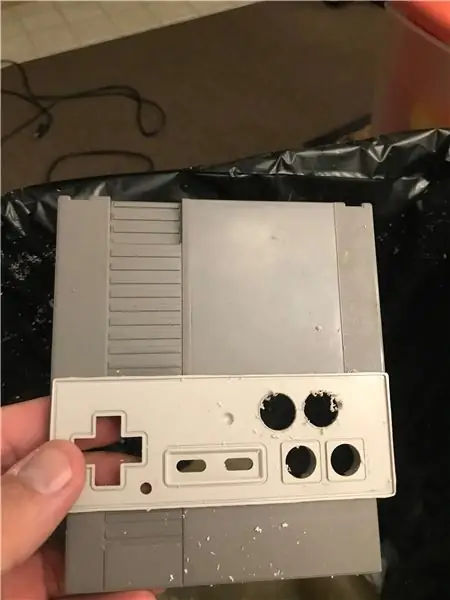



Am aflat că un carton NES și orificiile șuruburilor cu palete NES aliniate perfect pentru a doua mea încercare (Prima încercare a eșuat. Cimentul din PVC nu a ținut). Arată impresionant, dar nu știam dacă aș putea să încadrez toate componentele electronice din interior.
Pasul 1: Cablarea în pad-ul de joc la GPIO Pi Zero W
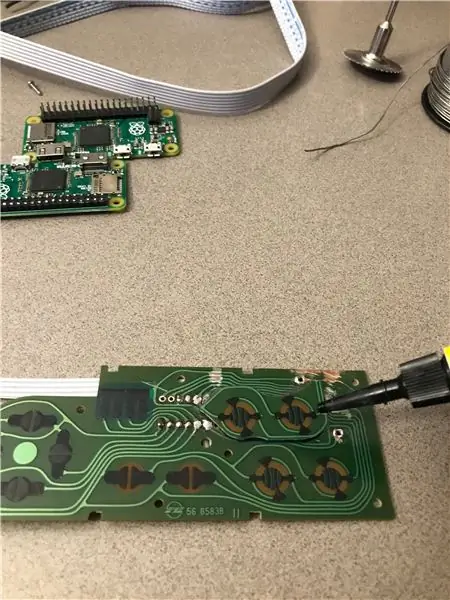
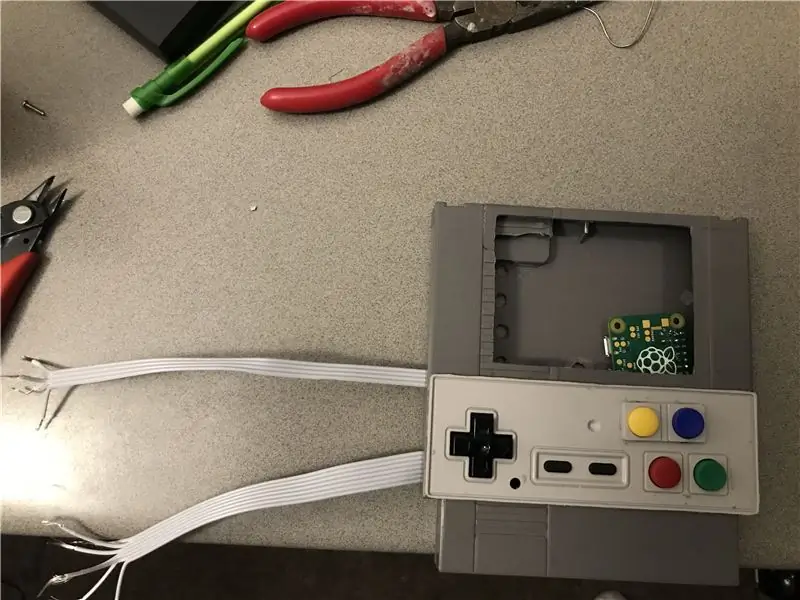
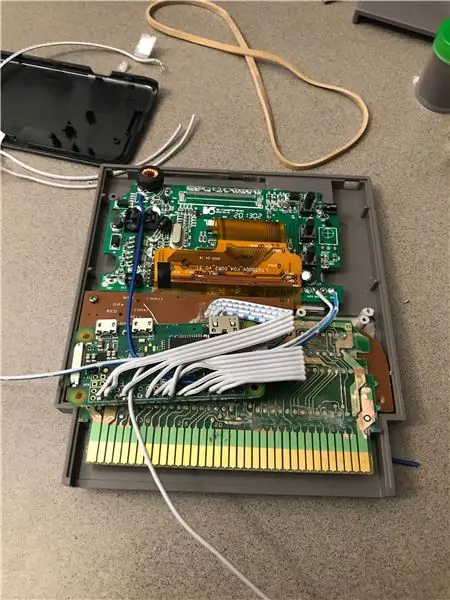
Una dintre cele mai terifiante zile a fost cablarea în controler la Pie Zero W. Dacă acest lucru nu reușea, ar trebui să refac întreg cablajul. Am conectat și sursa de 5 volți pentru afișaj și linkul video. Chiar și proiectul a pornit și a funcționat cu energie externă pentru al testa. Pare să fie OK pentru moment. Niciunul dintre butoane nu a funcționat încă, deoarece nu sunt programate. Cea mai simplă metodă este de a utiliza GPIOnext pentru a configura butoanele.
Pasul 2: pachet de baterii și placă de sunet USB
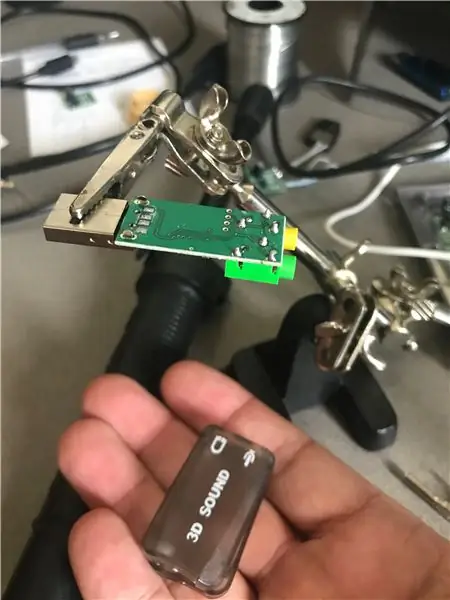
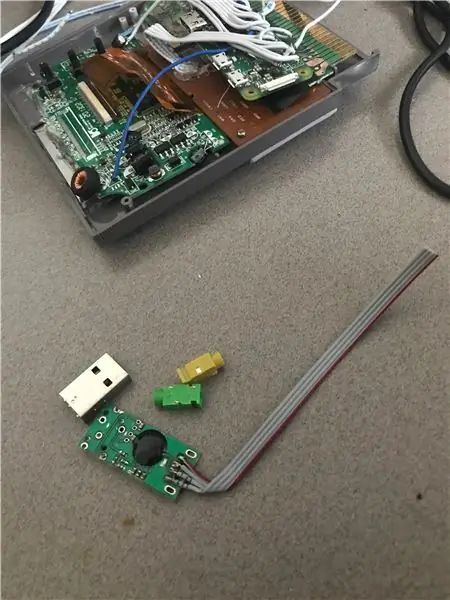

Acum, singurul lucru de făcut a fost să montați placa de sunet, amplificatoarele, mufa pentru căști de 3,5 mm, pachetul de baterii (baterie USB de 5 volți) și difuzoarele.
Pasul 3: Timp de testare
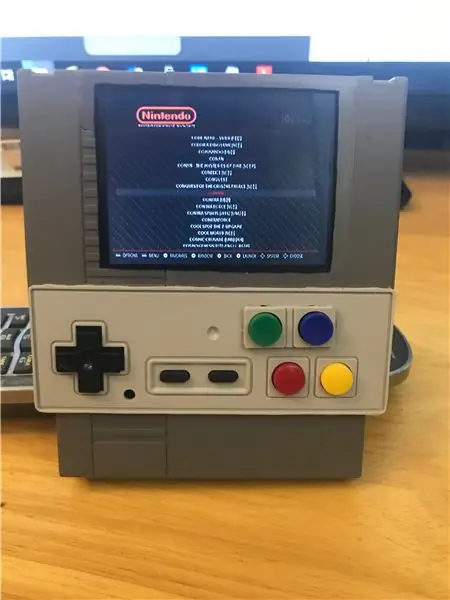
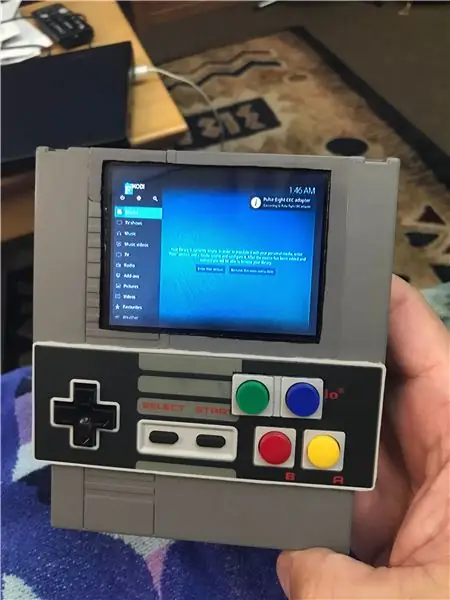

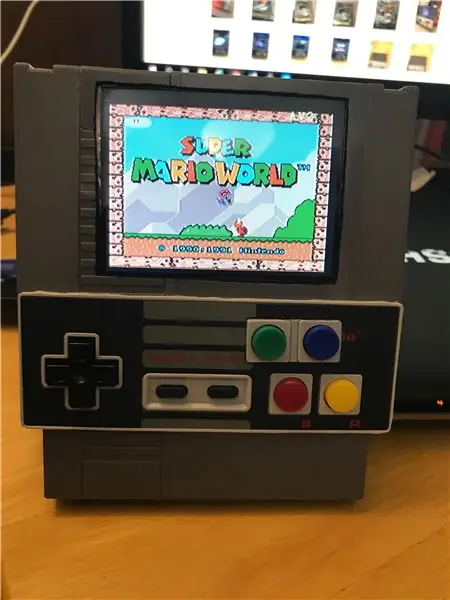
Totul a funcționat ca un farmec. În acest moment am aflat că puteți porta Kodi pe Retropie. Văzând cum PiZero W este limitat în resursele sistemului. Am fost foarte impresionat! Poate afișa videoclipuri la 720p. Jocurile s-au jucat perfect. Acesta a fost un proiect distractiv de construit și sper să-l văd în curând.
Pro:
-Hai sa recunoastem. Este pur și simplu minunat
Contra:
-Audio de la GPIO nu se întâmpla. USB a fost cel mai bun răspuns. Cu ambele tipuri de sunet, am un zgomot zgomotos. A trebuit să folosesc un capac de 33 uF peste ieșirile audio pentru a reduce o parte din buzzing. Am aflat că provine din sursa de alimentare generică.
- Dimensiunea ecranului este mică. A fost extrem de greu să citești jocurile de sistem și meniurile Kodi. Gândiți-vă că voi cheltui puțin bani în plus data viitoare și voi obține un ecran mai bun, dacă există o dată viitoare. Construcția a durat o lună lucrând la ea 2-3 ore pe zi, dar a fost totuși un proiect distractiv în general.
Recomandat:
Nintendo 64 Cartuș slot LED Mod: 6 pași

Mod cu LED pentru slotul pentru cartuș Nintendo 64: Scopul acestui mod este de a adăuga 2 LED-uri care vor aprinde slotul pentru cartuș al Nintendo 64 atunci când este pornit. Acest lucru este util mai ales pentru cei care folosesc cartușe transparente. De exemplu, folosesc în primul rând un Everdrive 64 purpuriu clar, astfel încât luminile să
Boxe cu cartuș NES: 5 pași

Boxe cu cartuș NES: Este posibil ca unii dintre voi să fi văzut playerul meu MP3 NES Controller. Acesta este un proiect însoțitor pentru acesta. Uneori îmi place să stau și să ascult muzică, așa că am creat aceste difuzoare cu putere. Și din moment ce trebuia să merg cu controlerul NES, l-am făcut într-un cartou NES
Hard disk extern cu cartuș NES: 7 pași

NES Cartridge Hard disk extern: transformați vechiul dvs. cartuș NES într-un hard disk extern, la fel cum a făcut acest tip, cu excepția instrucțiunilor pas cu pas mai bune. fundul. Aceasta este o personalizare opțională;
Carcasă NES Cartuș 2,5 ": 6 pași

NES Cartridge 2.5 "Hard disk Enclosure: Mai întâi de toate trebuie să acord credit creditului cr0ybot și a lui instructiv deoarece acesta este locul unde am văzut acest mod. Acest mod este puțin diferit. Am vrut să păstrez aspectul original al cartușului. Singurul semnul indicativ este portul mini USB de pe lateral. T
HDD extern cartuș NES: 4 pași

HDD extern cartuș NES: Bună, tuturor! (Este primul meu instructable și îmi cere scuze pentru engleza mea săracă !!) Când văd aceste două instructabile: https://www.instructables.com/id/NES-Cartridge-External-Hard-Drive/ și https: // www .instructables.com / id / NES-Cartridge-25q
